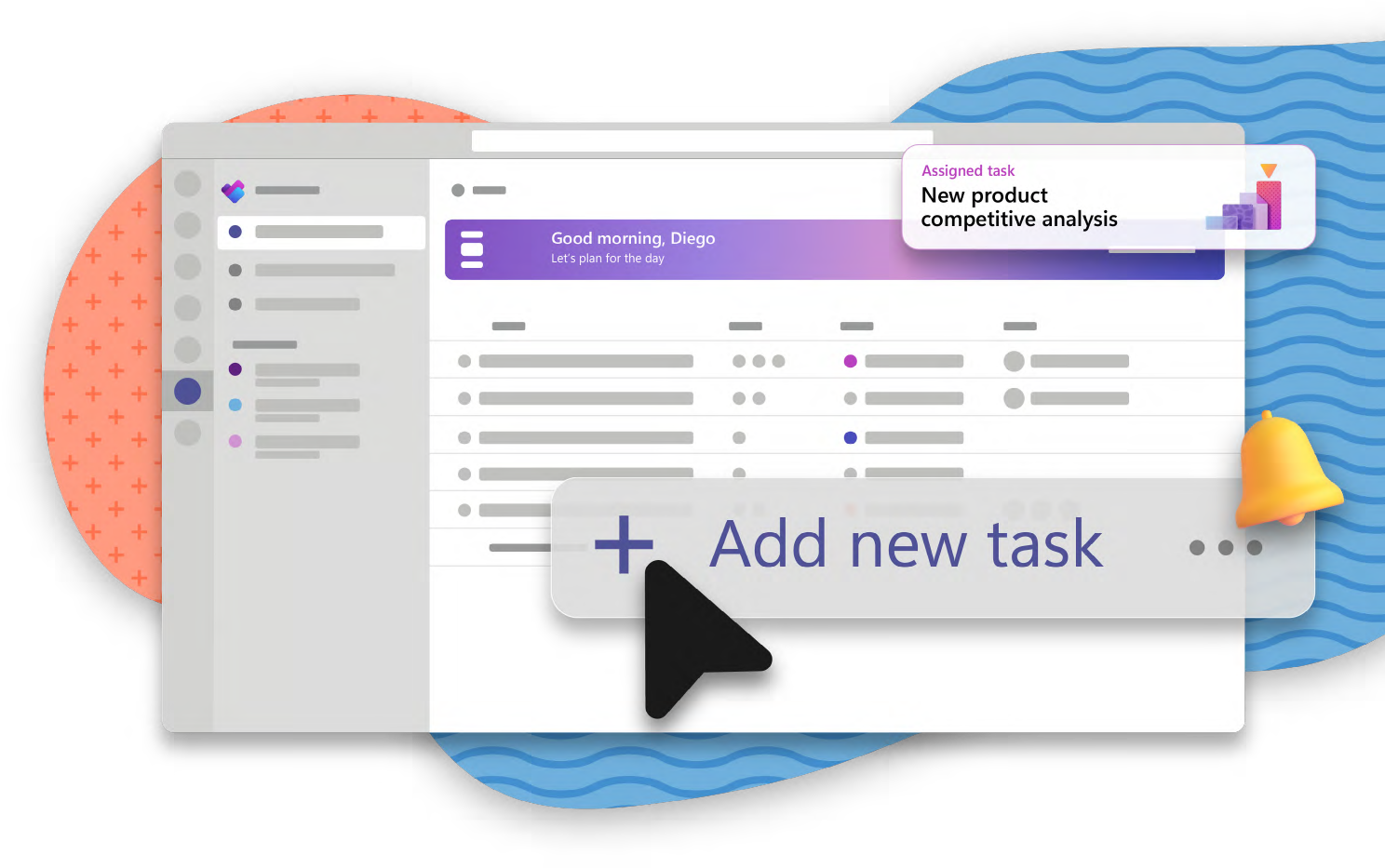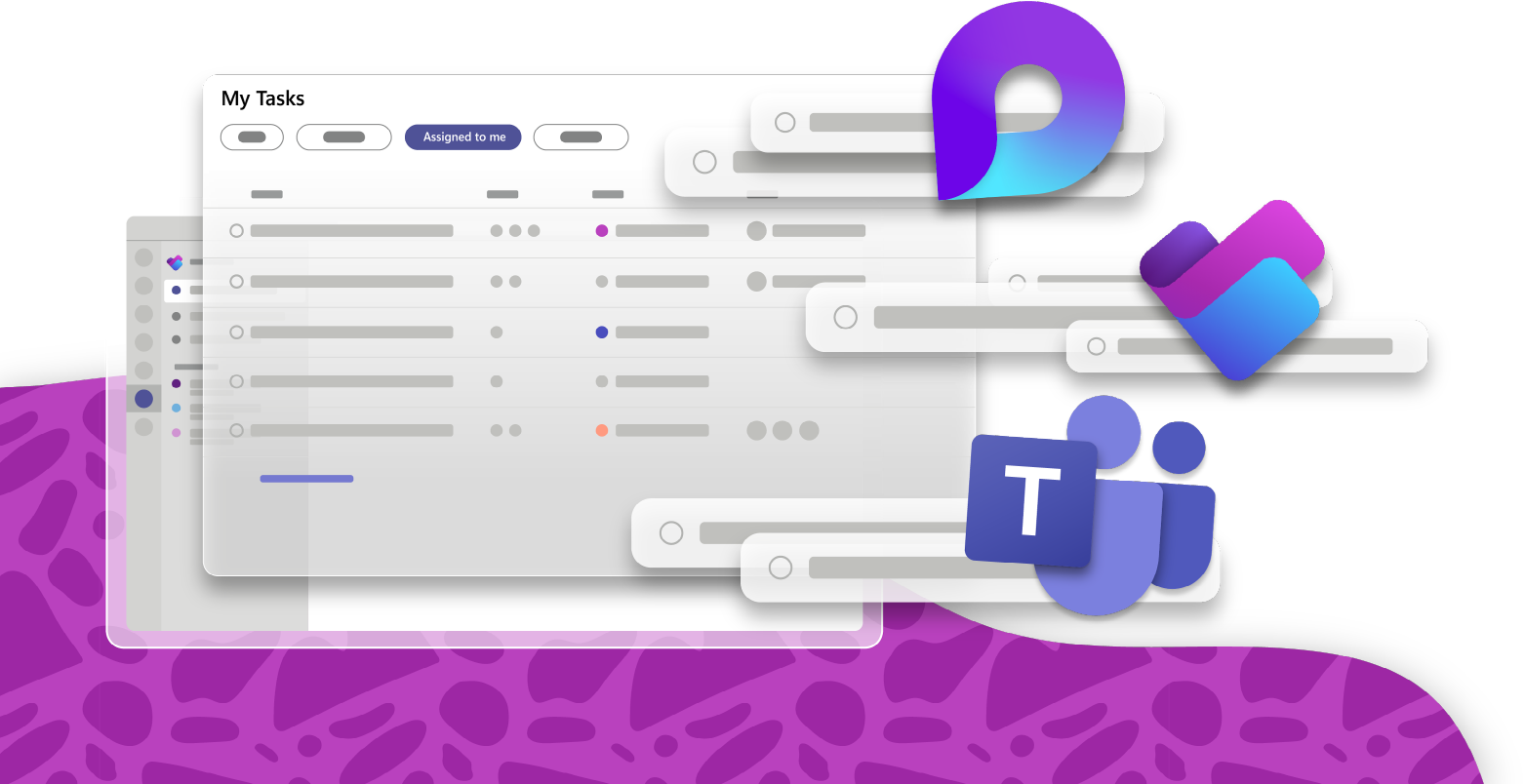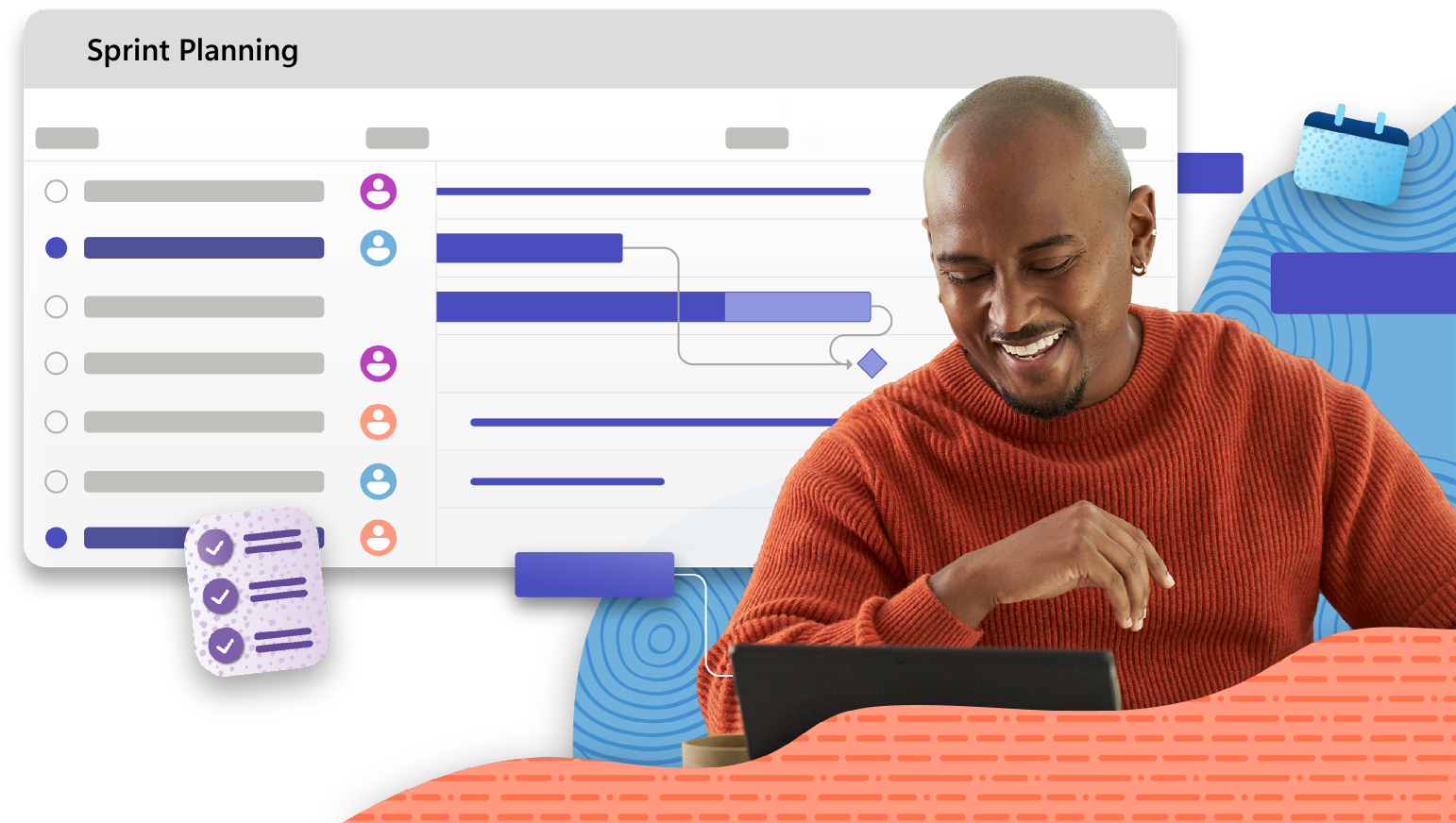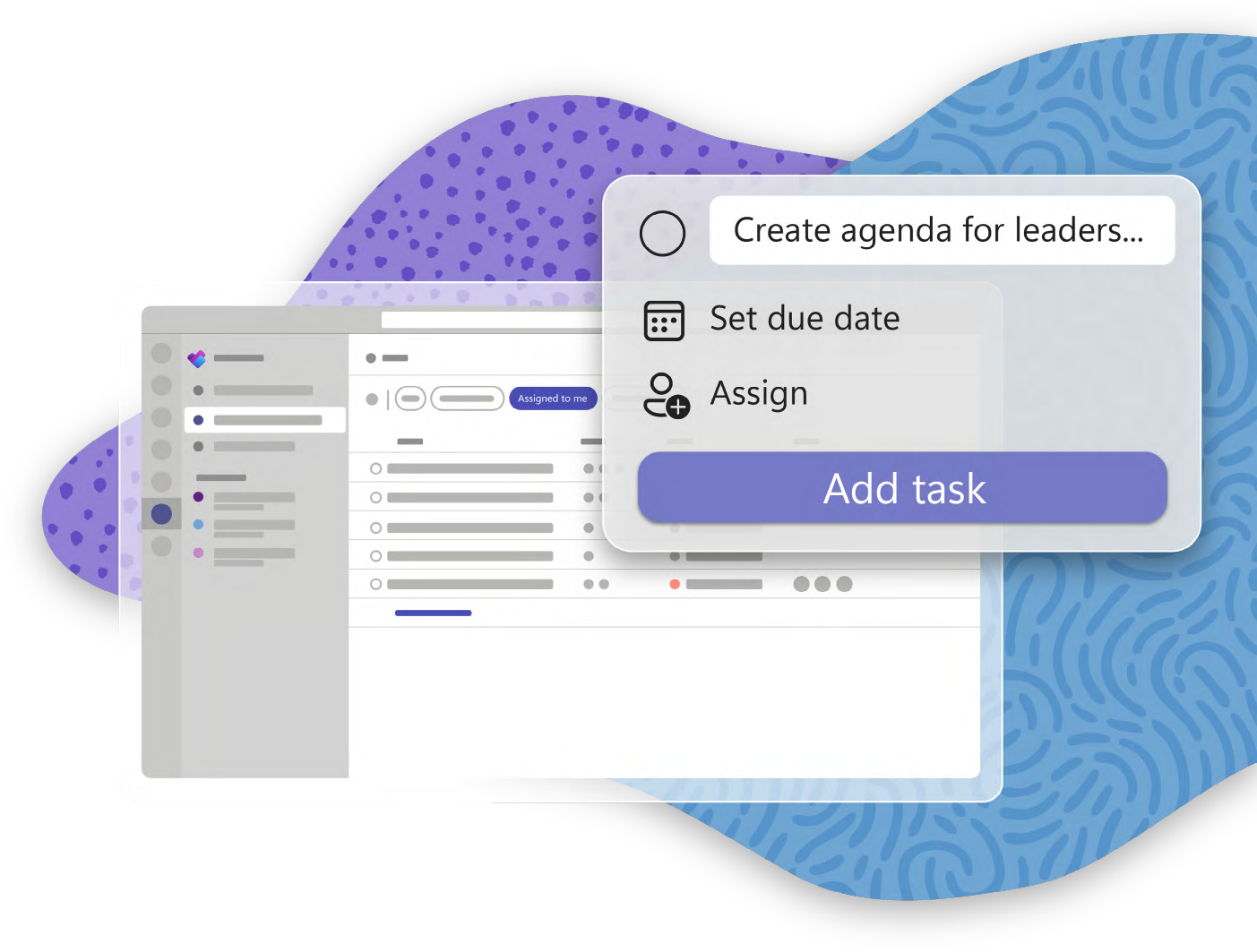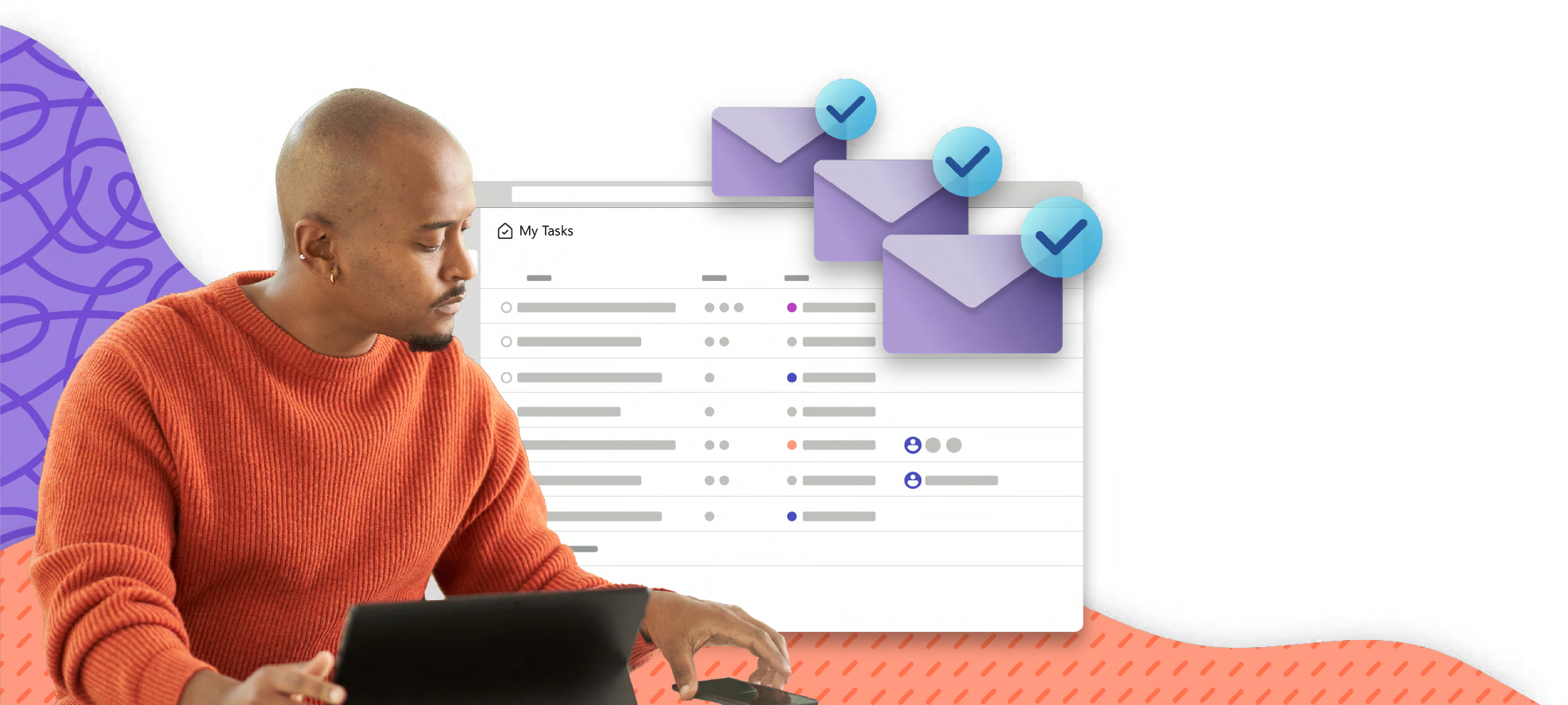8:30 DA MANHÃ
Diego começa verificando o Meu dia visualize no Planner para uma visão rápida de tudo o que ele precisa fazer hoje. Ele vê uma nova tarefa de seu gerente",Análise competitiva de novos produtos," marcado como urgente. Para concluí-lo, Diego primeiro precisa realizar uma pesquisa de mercado - logo após a reunião semanal da equipe. Diego acrescenta um nova tarefa para resolver isso mais tarde.